Abra arquivos facilmente no Lumin carregando novos arquivos, selecionando-os em uploads existentes ou abrindo-os diretamente a partir do Google Drive.
- Abrindo um upload existente no Lumin
- Carregando um novo arquivo no Lumin
- Abrindo um documento a partir do aplicativo Google Drive
Abrindo um upload existente no Lumin
- Faça login na sua conta do Lumin.
- Na página Documentos, selecione o destino do seu documento.
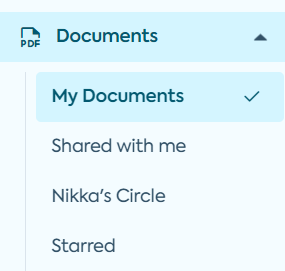
Observação: se você quiser acessar um documento em um Círculo diferente, basta selecionar esse Círculo no menu suspenso.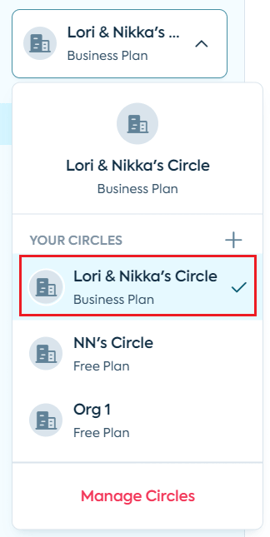
A aba Documentos do círculo também aparecerá na coluna da esquerda.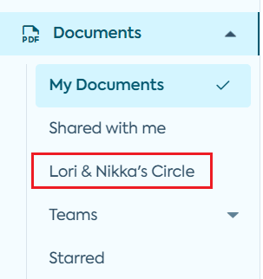
3. Dê um clique duplo no nome do documento para abri-lo.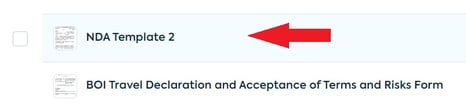
Carregando um novo arquivo no Lumin
- Clique em Carregar na sua página Documentos.
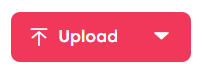
- Selecione a fonte da qual você gostaria de importar.
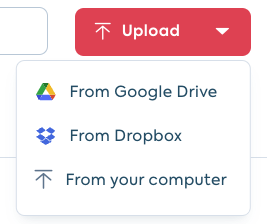
- Siga as instruções na tela para carregar e abrir o documento no editor do Lumin.
Dica: se você importar um documento do Google Drive ou do Dropbox, o documento permanecerá armazenado no local de onde o importou e, se sincronizado, qualquer alteração feita no Lumin ficará visível no local de armazenamento original.
Abrindo um documento a partir do aplicativo Google Drive
Se você conectou sua conta do Google Drive ao Lumin:
- Clique com o botão direito do mouse no documento que deseja abrir.
- Passe o mouse sobre Abrir com e clique em Lumin PDF.
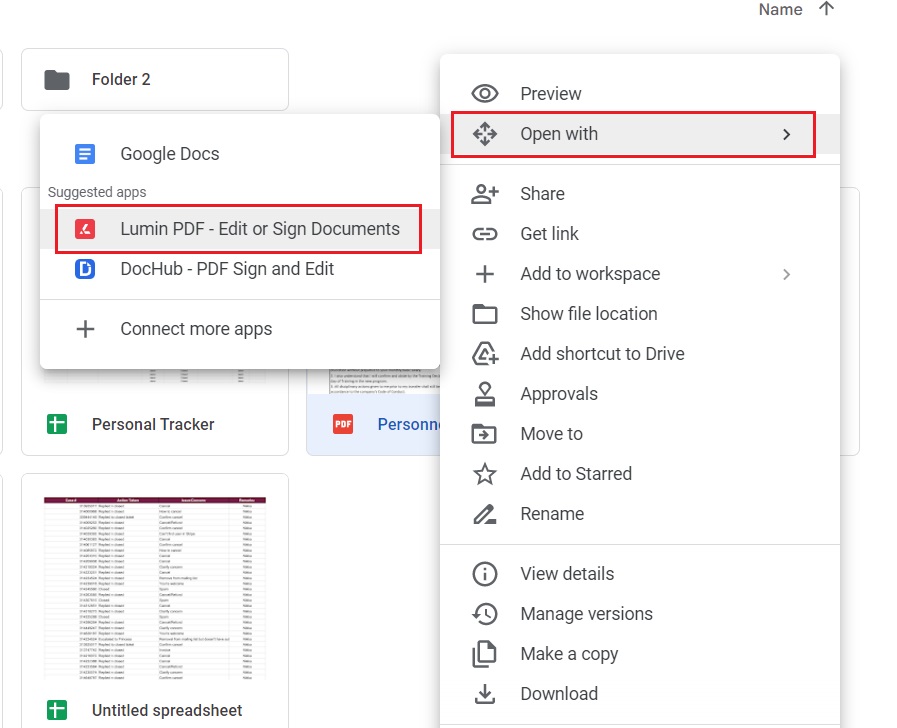
- Seu documento agora será carregado e aberto no visualizador e editor do Lumin.
Dica: saiba como conectar o Lumin ao Google Drive aqui.